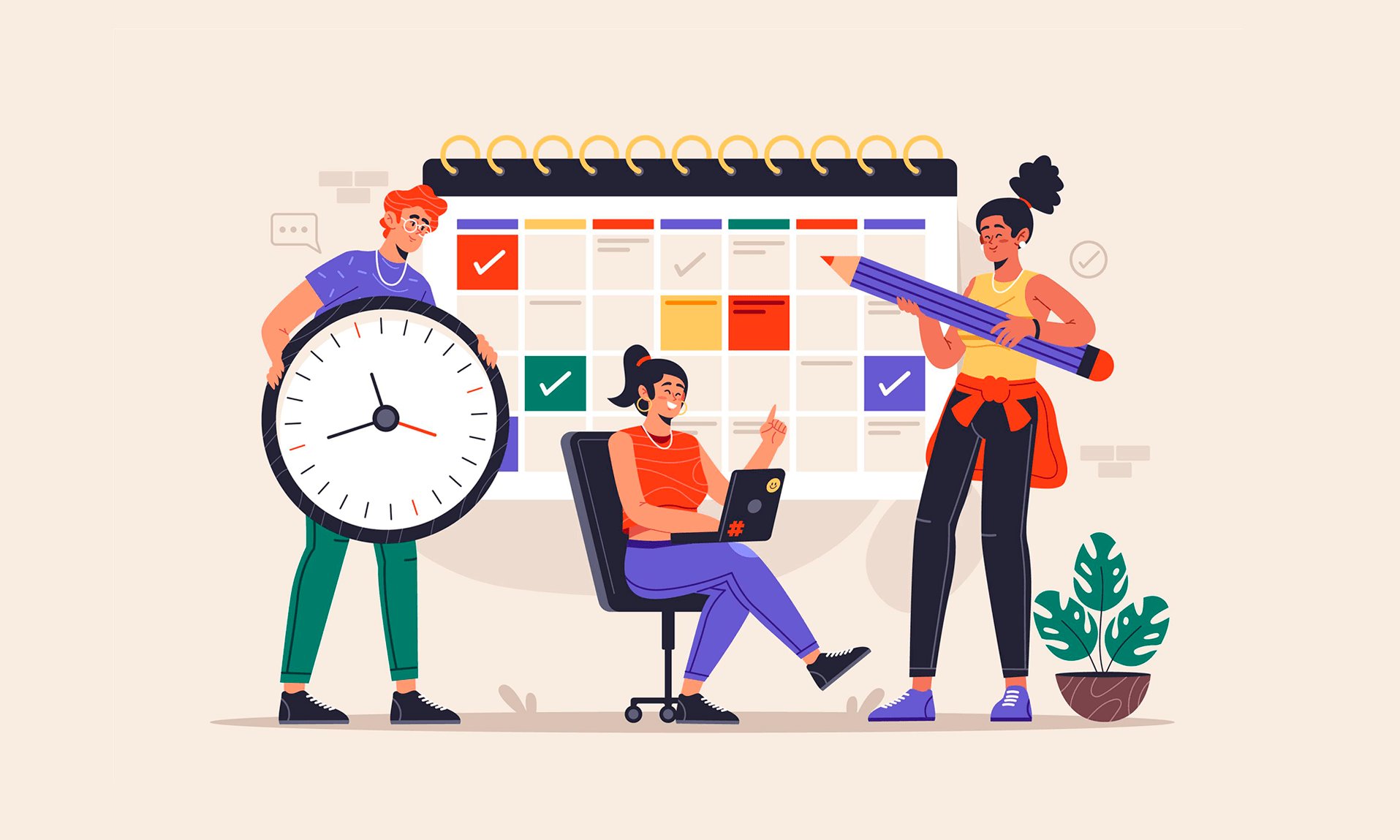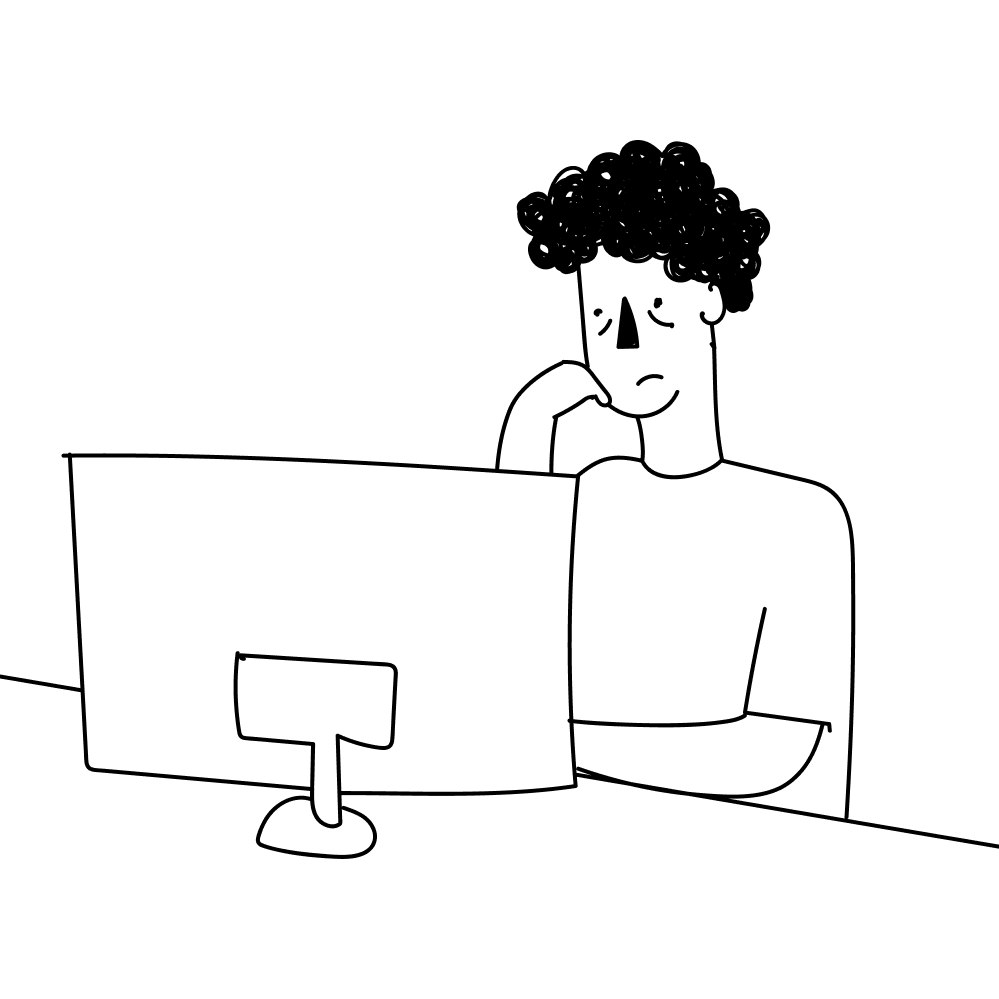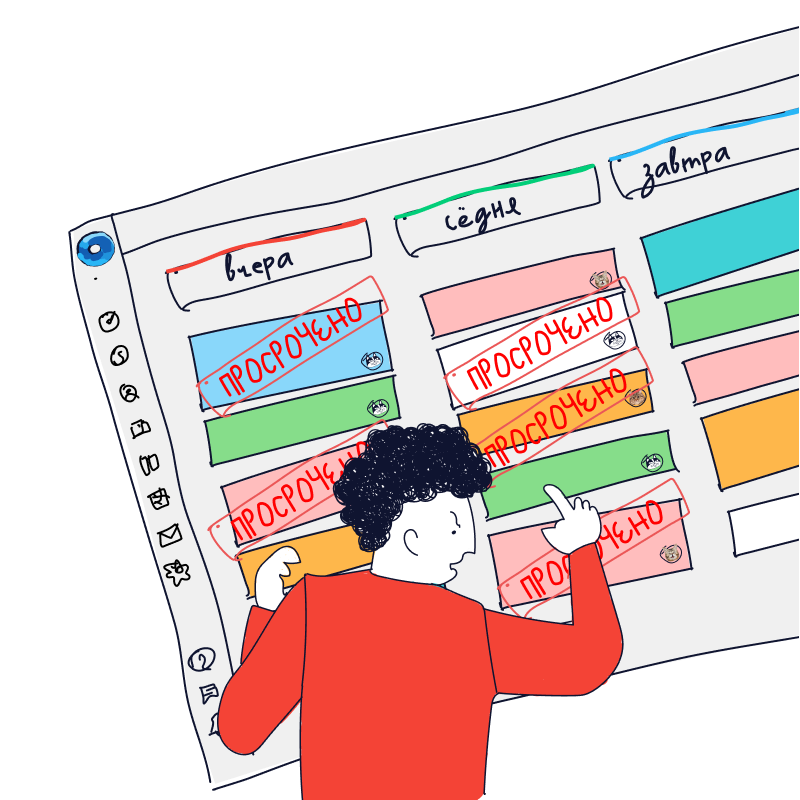С CRM не надо ходить по офису и дергать коллег за руку, чтобы раздать задачи. Можно сидеть в кабинете или даже дома, а поручения давать через интерфейс системы. Это удобно, быстро, плюс коллеги не забывают, что им только что поручили — задача висит на экране и мигает до тех пор, пока ее не выполнят.
Для постановки задач в CRM-системе есть специальный модуль. В нем можно создавать и настраивать задачи, менять ответственных исполнителей, ставить срок выполнения. Сейчас расскажу, как это все работает.
Как устроен модуль «Задачи» в OkoCRM
Чтобы попасть в модуль с задачами OkoCRM, в меню навигации жмете иконку с календарем. Вот вы и в «Задачах».

В модуль «Задачи» переходите через панель инструментов.
Здесь все лежит на канбан-доске. Что это значит: задача выглядит как карточка, и ее можно перемещать по разным доскам: «Просроченные», «Сегодня в работе», «Завтра в работе», «Отложенные задачи».

Чтобы переместить задачу, зажмите ее мышью и перетащите. На доску «Просроченные» перетащить нельзя. Туда задача попадет сама, если ее не выполнить к дедлайну.
Доски нужны для следующего:
- «Просроченные задачи» помогают сотрудникам увидеть висяки и срочно подтянуть их
- «Сегодня в работе» и «Завтра в работе» — спланировать рабочий день
- «Отложенные задачи» — отсортировать несрочные задачи, чтобы взяться за них позже, когда появится время
В этом же модуле можете открыть любую задачу и отредактировать. Например, поменять тип задачи, ответственного исполнителя или срок выполнения — что хотите, то и меняйте.

В CRM задачи можно полностью или частично отредактировать, либо вовсе удалить.
Если вдруг окажется, что типов задач недостаточно, либо некоторые перестали быть полезными, их можно поменять. Жмете иконку шестеренки в правом верхнему углу и в появившемся окне либо добавляете новые типы, либо удаляете те, что есть.

Можно добавить любое количество новых типов задач.
Если задач на досках десятки и надо быстро найти конкретную, используйте фильтр. Жмете на кнопку с двумя черточками в верхнем правом углу — откроется окно. В нем настройте условия фильтра, и готово.

Чтобы отфильтровать задачи, можно выставить одно условие или все, что есть.
❌Что нельзя делать в модуле «Задачи» — так это создавать сами задачи. Это происходит в других рабочих областях OkoCRM.
Четыре способа создать задачу в OkoCRM
✅ Через воронку продаж. Воронка продаж — это схема, которая отражает, как клиент приходит к покупке. Состоит из этапов, то есть шагов, которые надо выполнить, чтобы дойти до сделки. Например, записать на консультацию, оплатить демоверсию, внести предоплату за лицензию — все это шаги воронки.
У созданных через воронку задач есть особенность. Тут задачу настраивают раз, а дальше система сама отправляет ее менеджерам. Нужно только указать условие, при котором CRM это сделает. Очень удобно: не надо постоянно создавать задачи в ручном режиме, все происходит автоматически.
Я не буду подробно разбирать, как создаются воронки продаж в OkoCRM. Предположим, воронка уже есть. Перейдем сразу к созданию.
Допустим, надо, чтобы как только клиент оставлял свои контакты, менеджер тут же получал задачу перезвонить и выяснить детали. Задача не разовая. Она должна повторяться для всех клиентов. Значит есть смысл поручить ее автоматизации, то есть настроить через воронку продаж. Делаем:
- Жмете на знак «+» в этапе воронки. У меня это этап «Оставил контакт для связи»
- Появляется окно, жмете в нем «Создать задачу»
- Теперь указываете, когда CRM будет отправлять задачу менеджеру. По моей задумке это должно происходить, как только клиент попадает на первый этап воронки. Поэтому я выбираю «При создании в этапе».
- Ставите срок выполнения — либо выбираете из предложенного списка, либо указываете свой
- Выбираете ответственного менеджера, который возьмет задачу в работу
- Выбираете тип задачи «Связаться с клиентом», а если надо — указываете дополнительную информацию в текстовом поле

При настройке задачи через воронку некоторые поля можно пропускать, а заполнять только важные.
Созданная задача появится в воронке. Теперь, только клиент оставит контакты — условие сработает. CRM тут же отправит задачу «Связаться с клиентом» на компьютер менеджера.

Все созданные автоматические задачи отображаются в воронке продаж.
✅Через карточки сделок. Создавать задачи не автоматически, а вручную можно через карточки сделок. Такое подходит, если появилась срочная задача по конкретному клиенту и надо кому-то ее предать.
Чтобы попасть в модуль «Сделки» и там настроить задачу, на панели инструментов жмите иконку со знаком доллара и выбирайте нужную сделку.

Создать задачу можно к любой сделке, какая есть.
Внизу каждой сделки есть кнопки быстрых действий. Среди них — «Создать задачу». Нажимаете, и появляется форма. Заполняете ее: указываете тип задачи, ответственного менеджера, срок и дополнительный комментарий, если нужно. Жмете «Добавить», и задача улетает сотруднику.

Задача через карточку сделки создается в пару кликов.
✅Через контакты. Задачу можно создать в разделе «Контакты», из карточки клиента. Это будет разовая задача, без автоматизации.
Настройка такая:
- Заходите в «Контакты» — иконка с человечком на панели инструментов — и открываете карточку клиента
- В карточке жмете «Создать задачу». Откроется форма для заполнения
- Указывайте параметры: тип задачи, срок выполнения, исполнителя, комментарий, если нужно. Сохраняете
- Задача создана, и уже ушла на компьютер исполнителя

Созданная задача сразу улетает к исполнителю на компьютер.
✅Через проект. В OkoCRM есть свой таск-менеджер. Это как Trello, только лучше. В нем можно ставить задачи, но не только по продажам, а вообще любые. Например, если надо отправить сотрудника на почту за конвертами или поручить секретарю составить пресс-релиз. Все это нельзя сделать в обычных инструментах, а в таск-менеджере — легко.
Чтобы ставить задачи из таск-менеджера, перейдите в «Проекты» и либо создайте новый, либо выберите имеющийся. Затем перейдите во вкладку «Задачи» и создайте новую: укажите название в текстовой строке и нажмите «+».

Задачи через таск-менеджер могут касаться чего угодно, а не только продаж.
Откроется карточка с задачей. Ее осталось заполнить:
- Указать ответственного менеджера
- Выставить срок выполнения задачи
- Если надо — указать наблюдателя задачи или прикрепить файлы, и даже создать чек-лист

В карточке задачи можно заполнить чек-лист. Он поможет исполнителю не забыть о важном или выполнить задачу в правильной последовательности.
Когда все, что нужно, заполните, сохраните задачу. Ее получит ответственный сотрудник.
Запомнить
- Задача в CRM— это обычное поручение, которое передают менеджеру через систему. Для этого есть специальный модуль — «Задачи»
- В модуле можно посмотреть уже созданные задачи, перенести их между досками, чтобы спланировать рабочий день, отредактировать или отсортировать
- В самом модуле нельзя создавать задачи. Это происходит в других инструментах OkoCRM
- Через воронку продаж можно создавать автоматические задачи, которые надо один раз настроить, а потом система сама будет отправлять их менеджерам при наступлении определенных условий
- Через карточки клиента или сделки можно в ручном режиме настроить задачу без автоматизации
- В CRM постановку задач можно настроить через таск-менеджер. Задачи будут не автоматическими, зато они могут касаться чего угодно, а не только продаж